Puede crear un material con textura basado en un fichero de imagen. Se guarda en la carpeta Shareddb para que pueda utilizarlo con sus modelos.
Para crear un material con textura:
- Seleccione las superficies y los sólidos para los que va a crear un material con textura.
- Haga clic en la pestaña de Visualización > panel de Formato > Material para abrir el cuadro de diálogo de Selección del material.
- Haga clic en el botón de Texturas para abrir el cuadro de diálogo de Creador de material con textura:
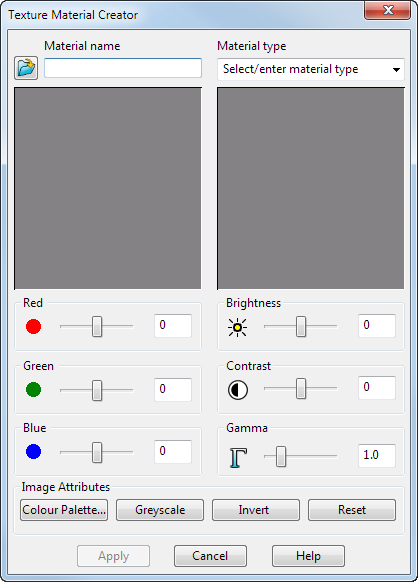
- Haga clic en el botón de
 para abrir el cuadro de diálogo de Cargar un fichero de imagen.
para abrir el cuadro de diálogo de Cargar un fichero de imagen.
- Seleccione la textura deseada. Puede utilizar cualquier fichero de imagen como la base de un material con textura nuevo. La imagen seleccionada se visualiza en ambas ventanas del cuadro de diálogo de Creador de material con textura.
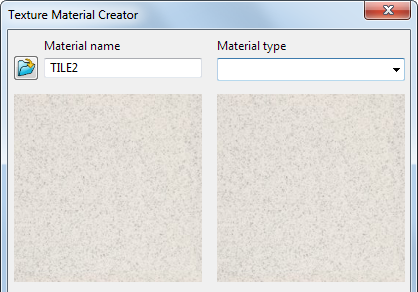
Cuando introduce cambios en la imagen, la imagen actualizada se visualiza en la ventana de la derecha.
- Si fuera necesario, introduzca un Nombre del material nuevo. Este nombre se utiliza cuando guarda el material con textura.
- Si no hay ningún Tipo de material adecuado, introduzca un tipo nuevo en el campo. Se añade a la lista de Tipo de material del cuadro de diálogo de Selección del material.
Nota: Normalmente se crea un Tipo de material nuevo al que se asigna el nombre deMis materialesy en el que se guardan todos los materiales con textura personalizados que haya creado.
- Utilice las barras deslizantes de Rojo/Verde/Azul para ajustar el color de la imagen o introduzca un valor en el campo de texto.
- Utilice las barras deslizantes de Brillo/Contraste/Gamma para ajustar el aspecto de la imagen o introduzca un valor en el campo de texto.
- Utilice los Atributos de la imagen para introducir cambios en los atributos subyacentes de la imagen:
- Paleta de color — Abre la paleta de color. El color seleccionado se aplica a la imagen.
- Escala de grises — Actualiza la imagen en una escala de grises.
- Invertir —Inviertelos colores de la imagen original.
- Restablecer — Se ignoran los cambios introducidos con los valores y las barras deslizantes y la imagen actualizada recupera su aspecto original.
- Haga clic en el botón de Aceptar para actualizar el fichero de imagen. La imagen se añade al Tipo de material personalizado seleccionado. Las texturas se añaden a la carpeta de Tipo de material de la carpeta de Texturas de la carpeta de Shareddb. Por ejemplo:
C:\Program Files\Common Files\Autodesk\shareddb\textures\My Materials\mytexture.jpg